
HR-Management mit FuseBase: Die Fallstudie von Robbie Forsyth
- 4 Min read
Wenn es Ihnen wie mir geht, kann das Anfertigen digitaler Notizen etwas Magisches haben. Der schier unendliche Speicherplatz in der Cloud wartet nur darauf, dass Sie ihn mit Ihren Notizen, Dokumenten, PDFs, Web-Clippings, Fotos, Zeichnungen und sogar Tabellen füllen – alles, was Ihnen einfällt, ist dort für immer und von überall aus zugänglich. Ehe man sich versieht, hat man stapelweise Notizen!
Mit Apps wie Nimbus ist es ein Kinderspiel, das zu sammeln und zu speichern, was uns am wichtigsten ist, und ein Notizzettelsystem kann ein leistungsfähiges Produktivitätsinstrument sein, wenn es mit Bedacht eingesetzt wird. Aber so wie unsere Schlafzimmerschränke in der physischen Welt trotz unserer besten Absichten leicht in ein unordentliches Chaos verfallen können – viel Glück bei der Suche nach dem Pullover! – so können auch unsere Notizen in der digitalen Welt mit der Zeit unübersichtlich werden.
Solange die KI-Bots nicht übernehmen und all unsere Organisationsprobleme lösen, kann ein wenig Nachdenken über die Ordner- und/oder Tag-Struktur für unsere Zukunft von Vorteil sein. Dieser Leitfaden soll Ihnen einen einfachen, aber effektiven Weg zum digitalen Zen weisen, egal ob Sie gerade erst mit einem funkelnagelneuen Nimbus-Arbeitsbereich beginnen oder schon einen ehrwürdigen Berg von Notizen besitzen.
Haben Sie sich jemals die Mühe gemacht, zu entscheiden, welche Ordner auf der obersten Ebene Ihres Arbeitsbereiches liegen sollen, nur um später jedes Mal, wenn Sie eine neue Notiz hinzufügen, den richtigen Eimer zu wählen? Haben Sie schon einmal verrückt gespielt und eine komplizierte Ordnerstruktur aufgebaut, nur um am Ende ein verschachteltes, hierarchisches Durcheinander zu haben?
Vielleicht hatten Sie es im Laufe der Zeit satt, sich gegen das System zu wehren, und beschlossen, einfach alles in einen riesigen Eimer mit gemischten Notizen zu werfen und sich ganz auf die Suche zu verlassen. Mit der Zeit gerieten die Notizen jedoch in Vergessenheit, so dass sie nur noch dann von Nutzen waren, wenn Ihnen ein bestimmter Titel oder ein Stichwort einfiel, nach dem Sie suchen wollten. Ein Gegenmittel für solche Probleme ist eine Übung zum Auffinden Ihrer “Wurzeln”
Eine Wurzel kann definiert werden als eine Haupttätigkeit, ein besonderes Interesse, ein Hauptkontext oder eine Schlüsselverantwortung, die mit Ihrem täglichen Leben zu tun hat. Sie können sie als die “Hauptthemen” Ihres Lebens betrachten. Hier sind einige Beispiele:
Ich empfehle Ihnen, diese Liste auf einem Blatt Papier oder in einem leeren Dokument zu erstellen, damit Sie sie leicht ändern können, wenn Ihnen Ideen in den Sinn kommen.
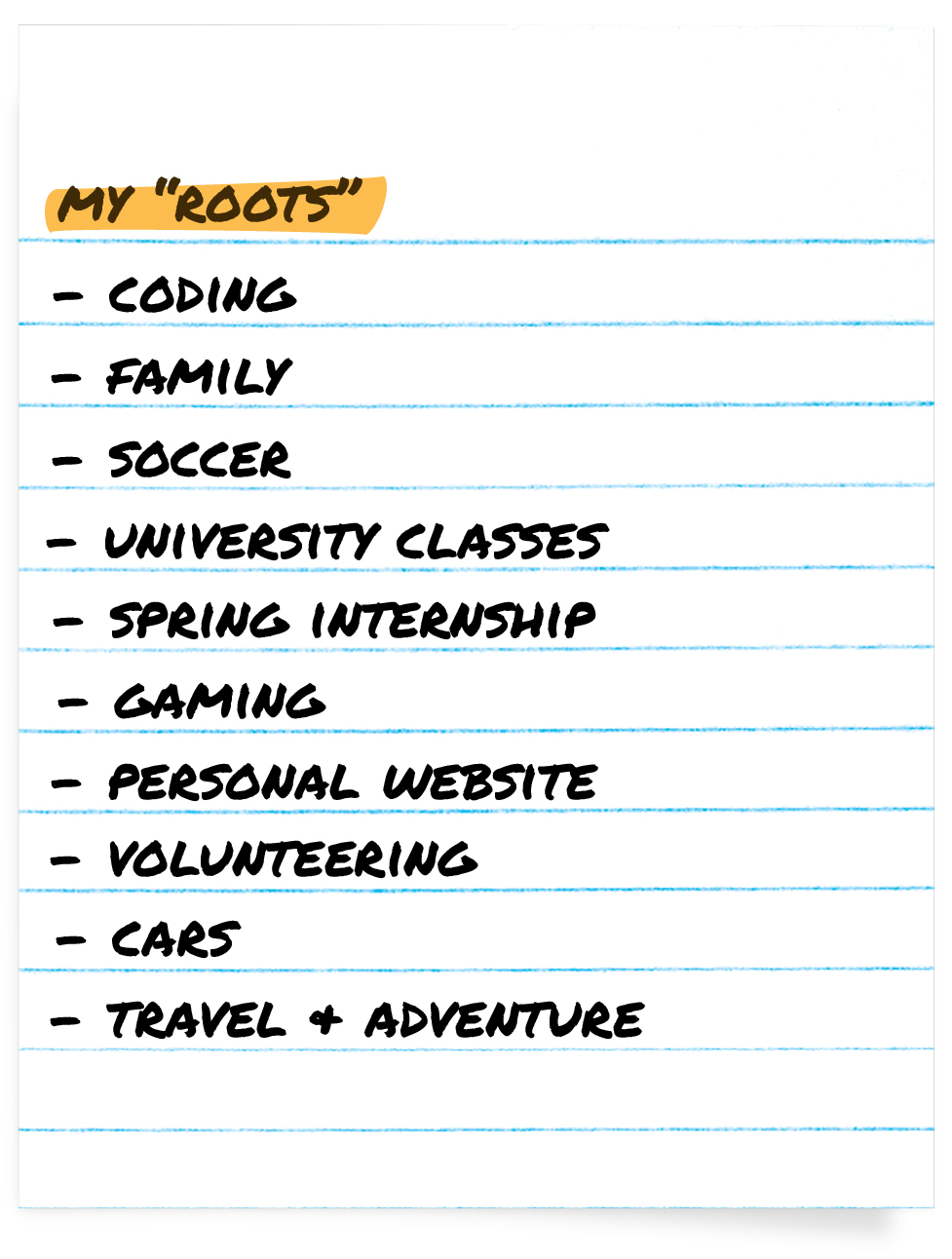
Ihre “Wurzeln” werden zu Ihren Hauptordnern in Nimbus. Ich gebe ihnen gerne ein Symbol, wie z.B. “?”, damit sie hervorstechen – in der Tat werde ich Symbole in Ordnernamen in dieser Anleitung großzügig verwenden. Natürlich ist die Wahl des Stils Ihnen überlassen.
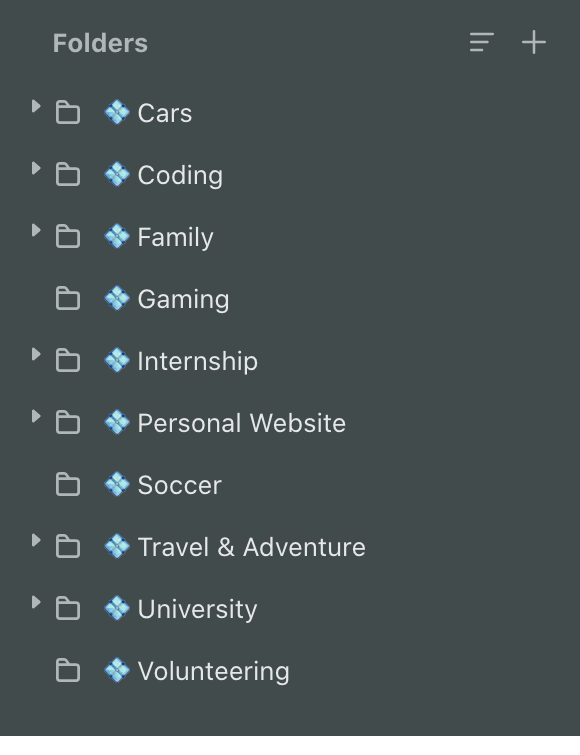
Lassen Sie uns eine Ebene tiefer gehen und die interne Struktur eines der Stammordner betrachten. Unterhalb des Stammordners mit dem Namen “Universität” gibt es zwei verschachtelte Ebenen von Unterordnern, die nach einem Datumsschema organisiert sind (mehr dazu in einer Minute). Auf der untersten Ebene befinden sich die Ordner , die die eigentlichen Notizen enthalten. Das folgende Beispiel zeigt, was dies bedeutet und wie ich sie visuell voneinander unterscheide:
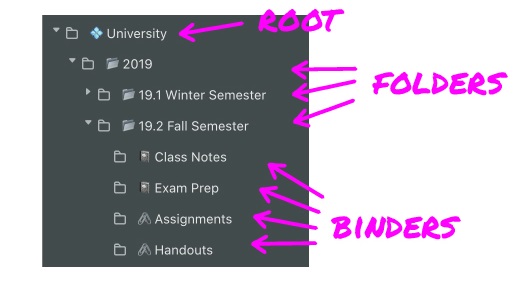
Beim Erweitern des Stammordners “Codierung” sind die Unterordner diesmal thematisch und nicht nach Datum geordnet. Wie zuvor sind die innersten Ordner “Scrapbook” und “Notes” mit eindeutigen Symbolen versehen, um sie als Ordner zu kennzeichnen.
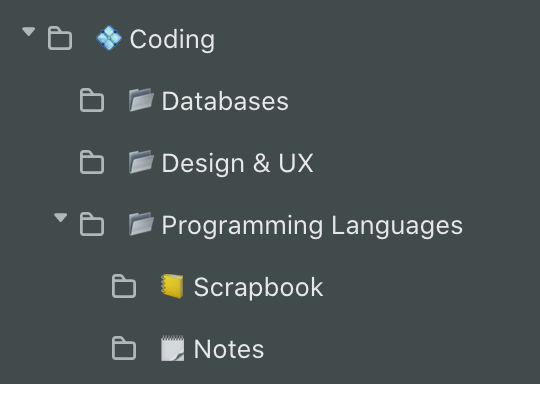
Im Allgemeinen wechsle ich zwischen drei verschiedenen Mustern für die inneren Ordner: datumsbasiert, thematisch oder nach Sammlungen geordnet. Manchmal verwende ich auch eine Mischung aus mehreren, was sich komplizierter anhört, als es tatsächlich ist: Ich habe Ihnen oben Beispiele für hybride Strukturen gezeigt. Können Sie sie erkennen?
Im Laufe der Zeit werden Sie vielleicht feststellen, dass Sie Informationen speichern, die nicht nur in einige wenige Kernkategorien fallen. Nehmen Sie sich einen Moment Zeit, um ein paar Dinge aufzuschreiben, von denen Sie denken, dass Sie sie sammeln könnten, weil Sie es wollen; vielleicht als Referenz, als Inspiration für die Zukunft oder als Dinge, die Sie nicht vergessen wollen.
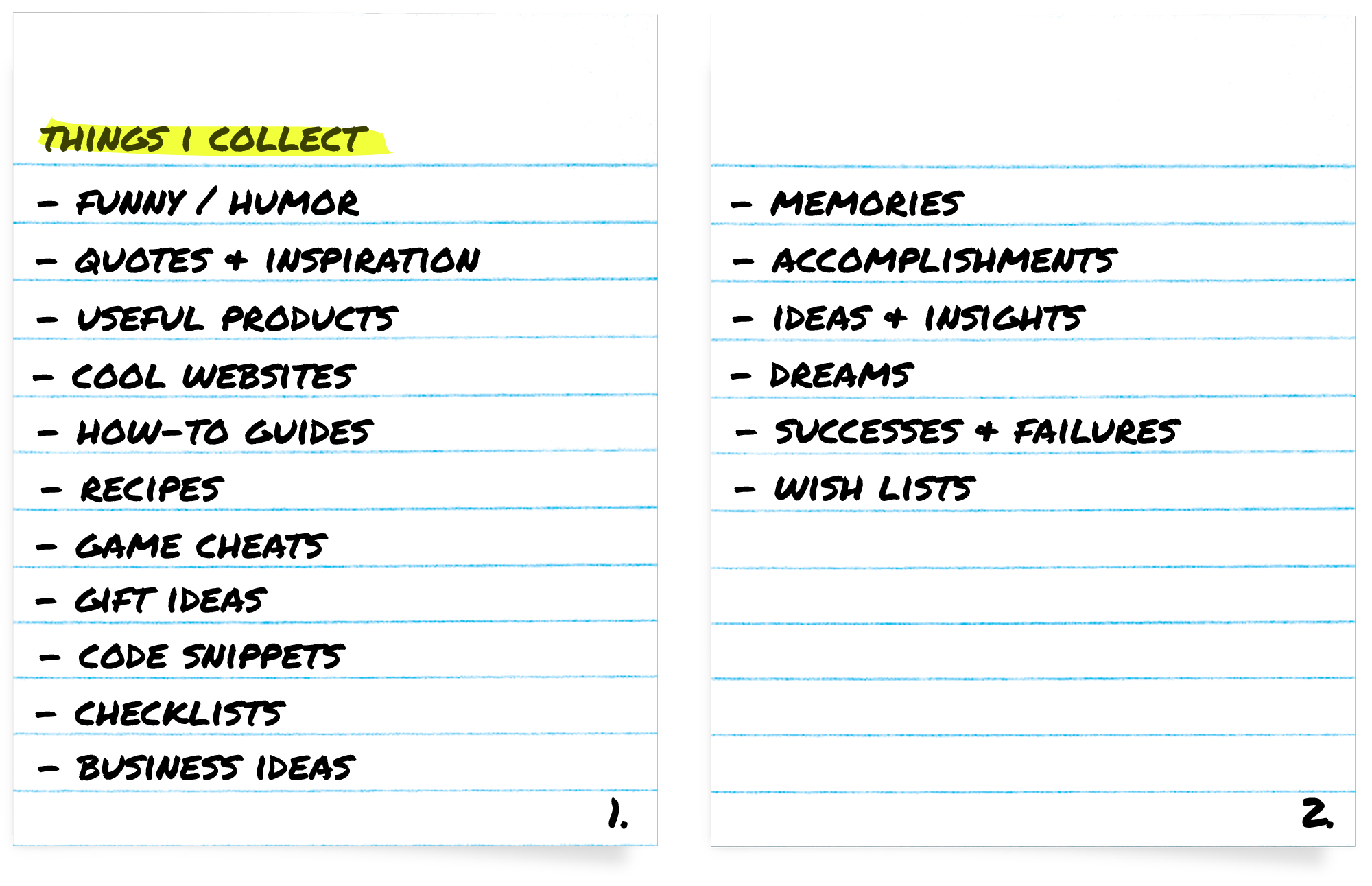
Um langfristig erfolgreich zu sein, ist es wichtig, eine Erweiterung zu planen. Während Sie Ihre Sammlungsliste zusammenstellen, können Sie mit den folgenden drei Organisationsideen experimentieren. Es steht Ihnen frei, einige, alle oder keine davon zu übernehmen.
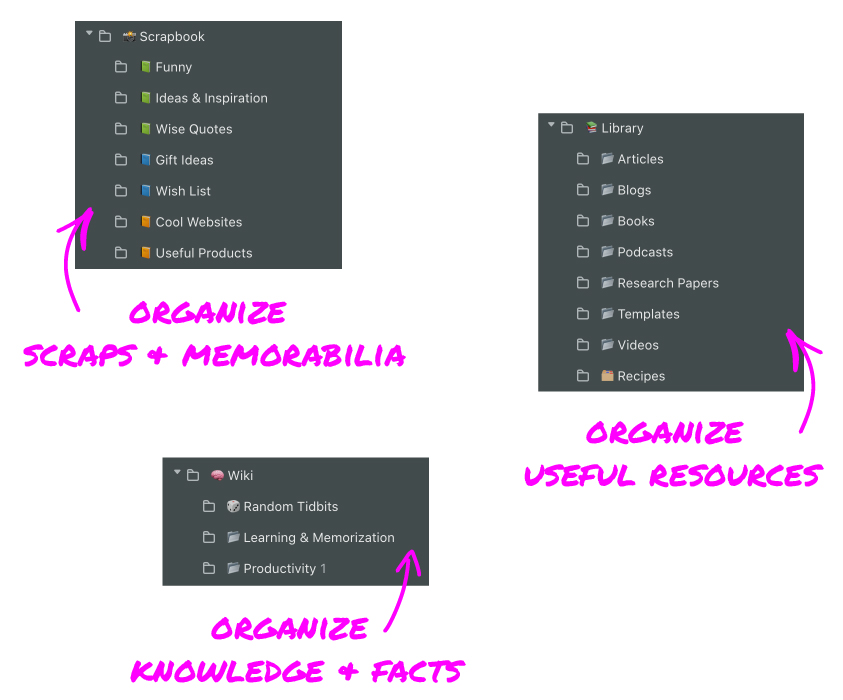
Es gibt eine Reihe von Daten, die die meisten von uns aufbewahren müssen, nicht weil sie es unbedingt wollen, sondern weil sie dazu verpflichtet sind. Dabei kann es sich um Steuerunterlagen, juristische Dokumente oder medizinische Unterlagen handeln, die Sie gerne in einer sicheren Ecke Ihres Nimbus aufbewahren würden, die Sie aber nicht unbedingt ständig sehen wollen.
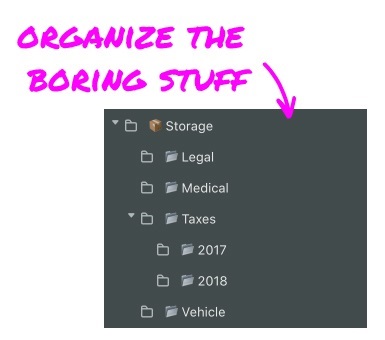
Zu Beginn dieses Artikels habe ich behauptet, dass Anwendungen für die Erstellung von Notizen auch leistungsstarke Produktivitätswerkzeuge sein können. In diesem letzten Abschnitt werden wir sehen, warum.
Wir haben bereits einige leistungsstarke Tools zur Verfügung, um eine ordentliche, gut funktionierende Notizen-App einzurichten, die für all die Inhalte bereit ist, die wir ihr bald zuführen werden. Aber als Zugabe wollen wir das System von einem langweiligen Aktenschrank in ein persönliches Studio verwandeln, um kreativ zu sein und/oder Dinge zu erledigen.
Es ist Zeit für eine weitere Liste, diesmal mit den Werkzeugen, die Sie für die Erledigung Ihrer Aufgaben für unerlässlich halten. Vielleicht denken Sie über Ihre täglichen Arbeitsabläufe nach und erinnern sich daran, welche Werkzeuge Sie verwenden, um zu planen, Details im Auge zu behalten, Besprechungsnotizen zu machen, Ihre persönlichen Überlegungen festzuhalten usw.
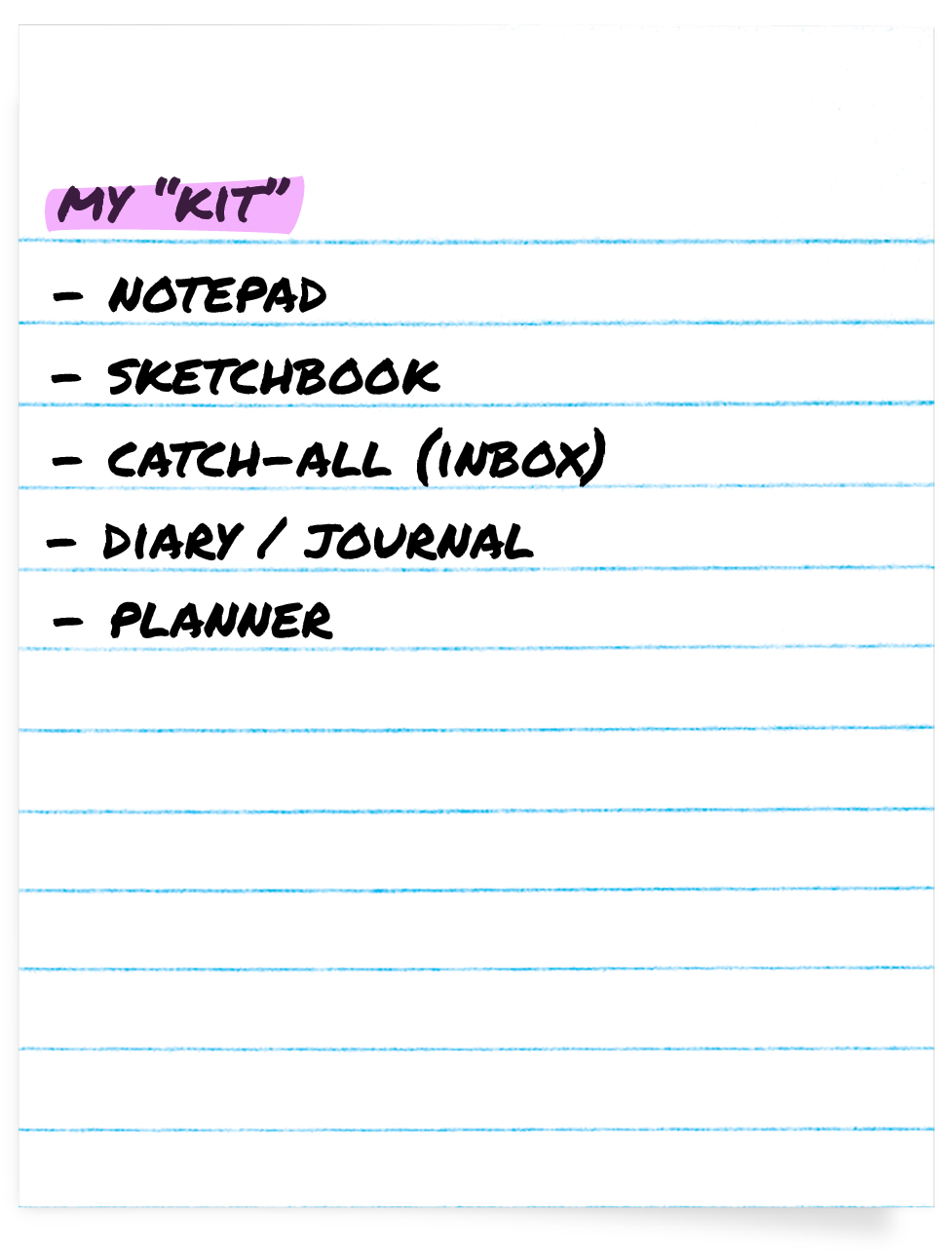
Ein paar Werkzeuge, die ich in meinem “Aktions-Kit” für unerlässlich halte, sind:
Bevor wir zum Schluss kommen, lassen Sie uns einen Blick darauf werfen, wie all dies in einem System kombiniert aussehen könnte:
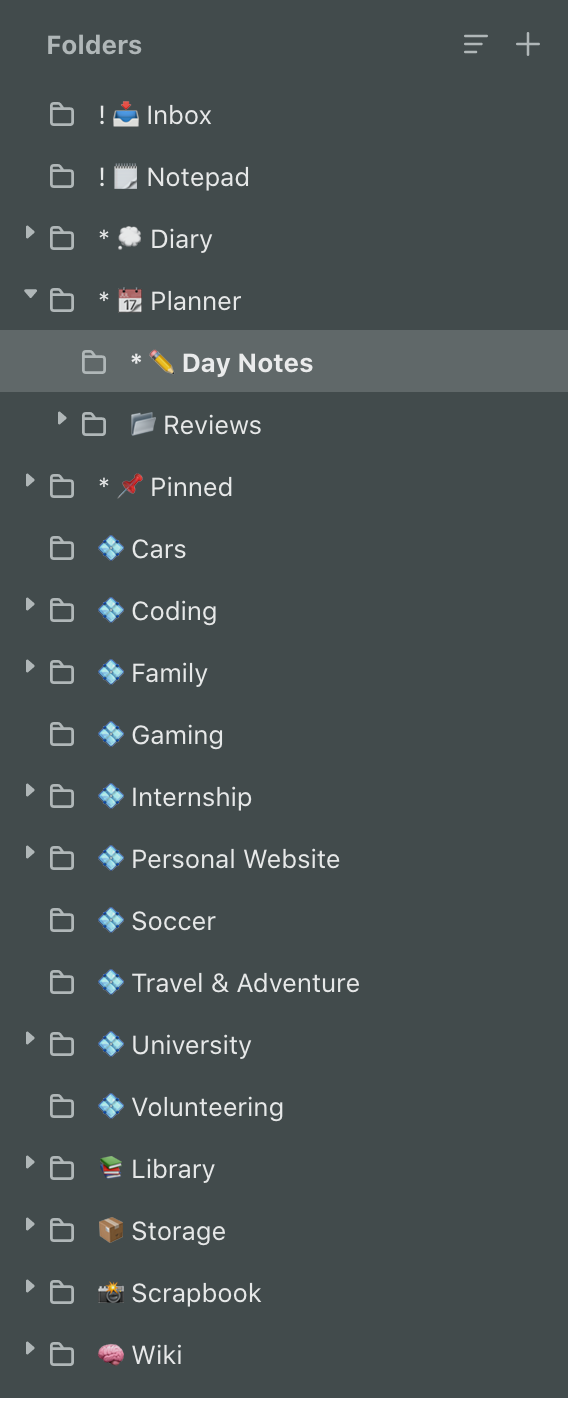
Vielleicht haben Sie bemerkt, dass einigen Ordnern ein Ausrufezeichen (!) oder ein Sternchen (*) vorangestellt ist. Das ist nur ein Trick, den ich anwende, um einige der Elemente, insbesondere die Werkzeuge, an den Anfang der Liste zu stellen. Denken Sie daran, dass Ihre Ergebnisse nicht exakt gleich aussehen müssen!
Nun, das war’s! Danke, dass Sie mir bis hierher gefolgt sind. Ich hoffe wirklich, dass dieser kleine Leitfaden dazu beiträgt, die Grenzen Ihrer Vorstellungskraft bei der Verwendung von Nimbus zu erweitern, und dass ich Ihre organisatorische Reise in irgendeiner Weise inspiriert habe.
Wenn Sie möchten, können Sie mir eine Nachricht an cameron_sea@fastmail.com schicken, um mir mitzuteilen, dass Sie den Leitfaden nützlich fanden und/oder um Verbesserungsvorschläge weiterzugeben. Viel Glück!
Found it useful? Share the article with your community
Get weekly tips and insights on how to grow your business